Το Bluetooth χρησιμοποιείται για τη σύνδεση συσκευών ήχου και βίντεοασύρματες συσκευές εισόδου όπως ένα πληκτρολόγιο ή ένα ποντίκι. Ως επί το πλείστον, δεν θα έχετε κανένα πρόβλημα να συνδέσετε οποιαδήποτε από αυτές τις συσκευές στο σύστημά σας. Έχουν σκοπό να χρησιμοποιηθούν από μεγάλο αριθμό χρηστών που θα έχουν συστήματα με διαφορετικές διαμορφώσεις. Εάν επρόκειτο να περιορίσουν τους χρήστες σε συγκεκριμένες προδιαγραφές υλικού, θα δυσκολευόταν να πωλήσουν μια συσκευή. Επίσης, οι χρήστες ενδέχεται να έχουν πιο δύσκολο χρόνο να επιλέξουν ένα. Τούτου λεχθέντος, το Bluetooth, όπως και κάθε άλλο κομμάτι υλικού εξελίσσεται με την πάροδο του χρόνου. Η τελευταία έκδοση Bluetooth είναι αυτή τη στιγμή 5, αν και αυτή δεν είναι τόσο κοινή ακόμα.
SPOILER ALERT: Μετακινηθείτε προς τα κάτω και παρακολουθήστε το εκπαιδευτικό βίντεο στο τέλος αυτού του άρθρου.
Το Bluetooth 5 είναι αρκετά νέο και δεν είναι πολλοί άνθρωποιέχουν υλικό που το υποστηρίζει. Αντίθετα, το Bluetooth 4.0 είναι πολύ πιο συνηθισμένο και οι υπηρεσίες, όπως η Κοινή Κοινή χρήση, χρησιμοποιούν το Bluetooth 4.0 για να λειτουργούν. Δείτε πώς μπορείτε να ελέγξετε την έκδοση Bluetooth στο σύστημά σας.
Ελέγξτε την Έκδοση Bluetooth
Βεβαιωθείτε ότι το Bluetooth σας είναι ενεργοποιημένο. Μπορείτε να την ενεργοποιήσετε από την εναλλαγή του Κέντρου δράσης ή μπορείτε να ανοίξετε την εφαρμογή Ρυθμίσεις και να μεταβείτε στην ομάδα συσκευών των ρυθμίσεων και να την ενεργοποιήσετε από την καρτέλα Bluetooth. Δεν χρειάζεται να συνδέσετε μια συσκευή Bluetooth για να ελέγξετε την έκδοση.
Μόλις βεβαιωθείτε ότι το Bluetooth είναι ενεργοποιημένο, πρέπει να ανοίξετε τη Διαχείριση Συσκευών. Στη γραμμή αναζήτησης των Windows, πληκτρολογήστε Διαχείριση συσκευών.
Στη Διαχείριση Συσκευών (Device Manager), αναπτύξτε το σύνολο συσκευών Bluetooth. Ενδέχεται να δείτε μία ή περισσότερες συσκευές κάτω από αυτό. Αναζητήστε ασύρματη τεχνολογία Bluetooth (R) της Intel. Κάντε δεξί κλικ και επιλέξτε Ιδιότητες.

Στο παράθυρο Ιδιότητες, μεταβείτε στην καρτέλα Για προχωρημένους. Εδώ, θα δείτε μια καταχώρηση υλικολογισμικού με κάτι σαν LMP ακολουθούμενο από έναν αριθμό. Το LMP αντιπροσωπεύει το Link Manager Protocol και ο αριθμός αντιστοιχεί στην έκδοση του Bluetooth που εκτελείτε.
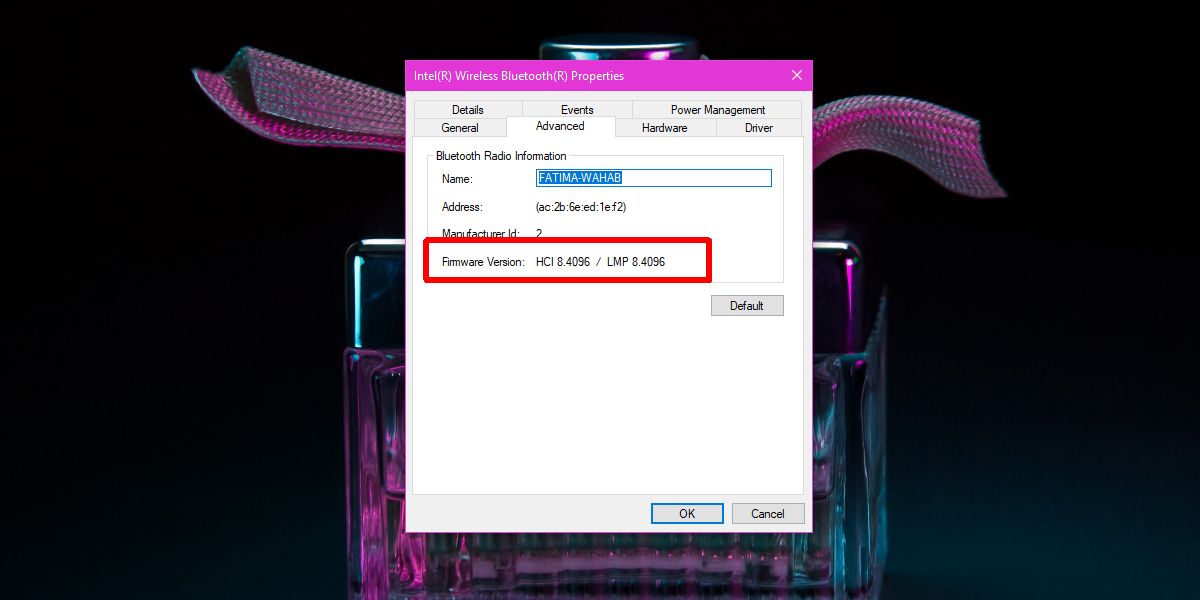
Μπορείτε να δείτε έναν πλήρη πίνακα από τον οποίο χάρτες αξίας LMP στην οποία έκδοση Bluetooth. Στο προηγούμενο στιγμιότυπο οθόνης, η τιμή LMP είναι 8.4096 και η τιμή LMP 8 σύμφωνα με τον παρακάτω πίνακα αντιστοιχεί σε Bluetooth 4.2.
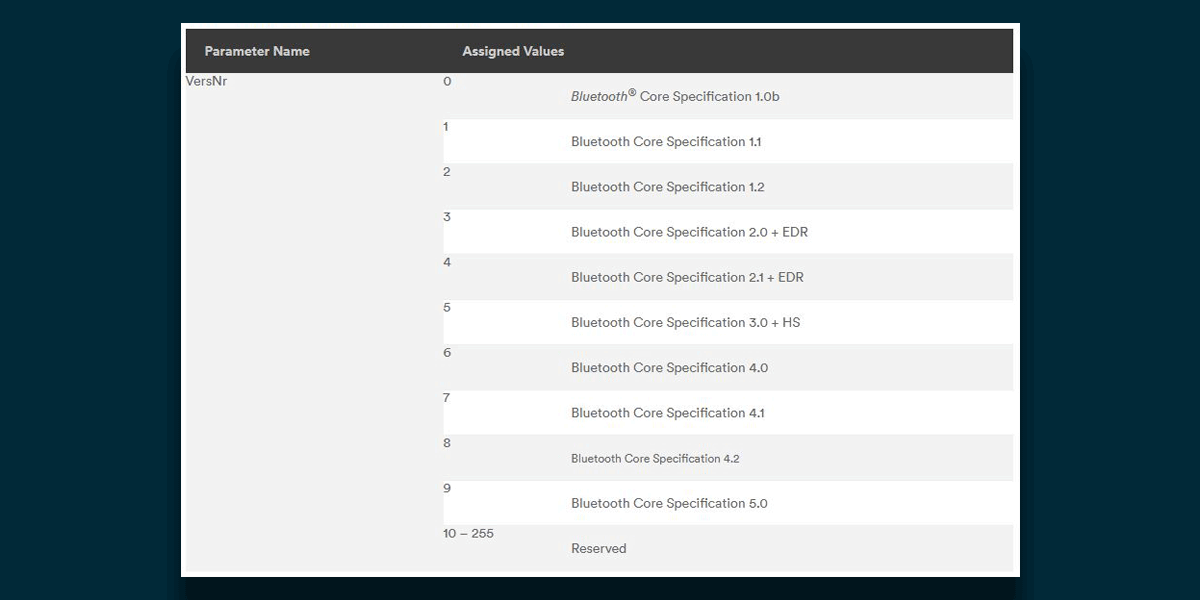
Αλλαγή της έκδοσης Bluetooth
Δεν μπορείτε να αλλάξετε την έκδοση Bluetooth σε σαςχωρίς αναβάθμιση του υλικού σας. Μια ενημέρωση υλικολογισμικού ή προγράμματος οδήγησης δεν θα κάνει το τέχνασμα. Ενδέχεται να έχετε μια συσκευή που υποστηρίζει νεότερες και παλαιότερες εκδόσεις Bluetooth, π.χ. μια συσκευή που εκτελεί Bluetooth 4 θα είναι επίσης σε θέση να συνδέσει μια συσκευή που απαιτεί Bluetooth 3, ωστόσο αυτό αφορά περισσότερο την συμβατότητα προς τα πίσω.
Μπορείτε να ελέγξετε με έναν προμηθευτή υλικού για να δείτε αν μπορεί να αντικατασταθεί το Bluetooth στο σύστημά σας ή μπορείτε να αγοράσετε ένα dongle που μπορεί να συνδεθεί μέσω θύρας USB.













Σχόλια